
Už tu riešime kroky, ako na to pridať a nainštalovať ciferníky do populárneho Amazfit Pace.Tentokrát sme pri ďalších cenovo dostupných a populárnych inteligentných hodinkách od Amazfit, ľahkých športových inteligentných hodiniek Amazfit BIP. Na rozdiel od Amazfit Pace, kde je pridanie ciferníkov iba otázkou umiestnenia určeného priečinka a je to len otázka drag and drop, v Amazfit BIP je to o niečo zdĺhavejšie.
Tu vám ukážeme postupný procesako pridať vlastný ciferník k inteligentným hodinkám Amazfit BIP, momentálne existuje niekoľko spôsobov, ako pridať ciferník k vašim Amazfit BIP. Niektoré sú komplikované, iné sa dajú zvládnuť pomocou aplikácie. Tu riešime najjednoduchší spôsob, ako do svojho BIP pridať ciferník. Existujú aj iné spôsoby, ale zatiaľ tento funguje pre nás. Pozrite sa na náš podrobný návod, ako na to pridajte a nainštalujte si vlastné ciferník do svojich inteligentných hodiniek Amazfit BIP.
Upozorňujeme, že tieto kroky nie sú úplnédôkaz, môže vo vašom systéme fungovať alebo nemusí fungovať. Preto si prosím pozorne prečítajte pokyny a urobte to na svoje vlastné riziko. Buďte opatrní, pretože by ste mohli váš Amazfit BIP murovať.
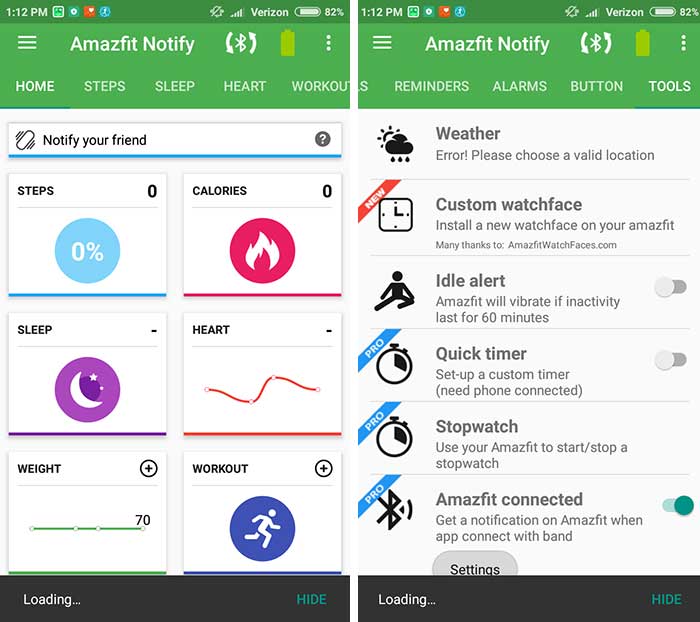
A. V našom prípade sme si stiahli populárne Aplikácia Notify a Fitness Amazfit k dispozícii vo verzii pre Android, je to tiež apodporná aplikácia pre Mi Dong Cor a Arc. Aplikácia podpory je k dispozícii pre Android, zatiaľ sme ju nekontrolovali, či je k dispozícii aj pre iOS a inú platformu.
Aktuálna verzia v čase písania tohto článku je 4.28.15, s možnosťou upgradovať na verziu PRO a získať viac funkcií pre váš Amazfit BIP.
B.Ak ste si aplikáciu Amazfit a Fitness už stiahli, skúste ju spárovať so zariadením Amazfit BIP. Aby bolo zariadenie perfektne funkčné, musíte k svojmu zariadeniu pripojiť aj svoju aplikáciu Xiaomi Mi Fit. (Keď pripojíte upozornenie k svojmu BIP, automaticky sa pripojí / prehľadaj to na BIP).
Ponuky v Amazfit Notify a Fitness zahŕňajú;Domov, krok, spánok, srdcová frekvencia atď. Ale po čom už chodíme, je ponuka „Nástroje“, kde si môžeme stiahnuť ciferníky pomocou Amazfitwatchfaces.com. Pred stiahnutím niektorých príkladov ciferníkov najskôr skontrolujte, či je váš firmvér kompatibilný alebo s najnovšou verziou.
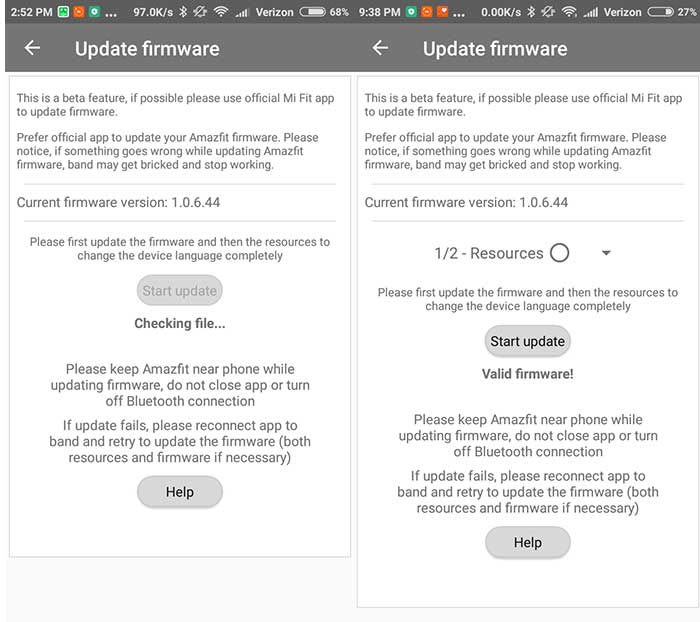
C.Po aktualizácii firmvéru na kompatibilnú verziu je čas stiahnuť a aktualizovať ciferníky. Po stiahnutí ju aplikácia automaticky privedie na váš BIP, alebo ak nie, stačí klepnúť na tlačidlo aktualizácie firmvéru v ponuke, počkať a skontrolovať svoje inteligentné hodinky, ktoré aktualizujú zoznam vašich hodiniek.
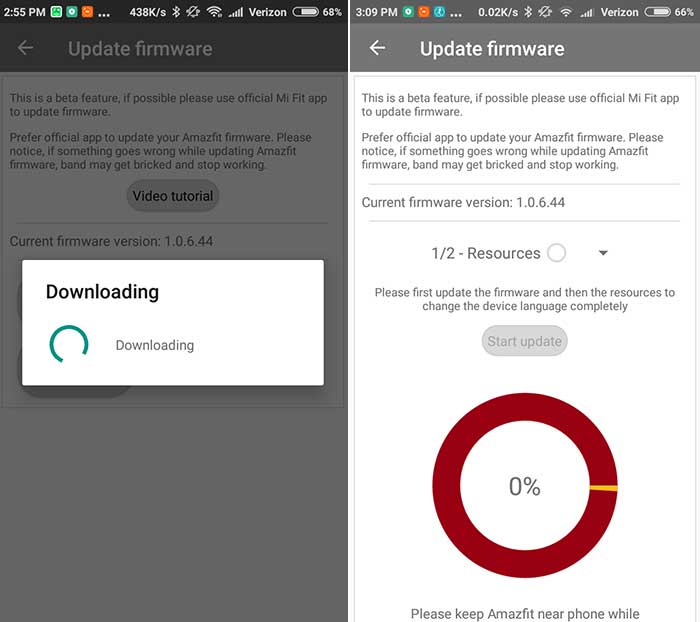
D.Ciferník môžete tiež načítať manuálne, stačí prejsť do ponuky Nástroje (stále v časti Notify a Fitness Amazfit), prejsť na položku „Aktualizovať firmvér“ a vybrať položku Vlastný firmvér (ponuka tlačidiel), zobrazí sa výzva na otvorenie prehľadávača súborov, len prechádzajte a vyberte umiestnenie svojich stiahnutých ciferníkov.
E. Aplikácia overí, či je firmvér platný, ak prešiel, klepnutím na tlačidlo „Spustiť aktualizáciu“ načítajte ciferník do vášho Amazfit BIP.
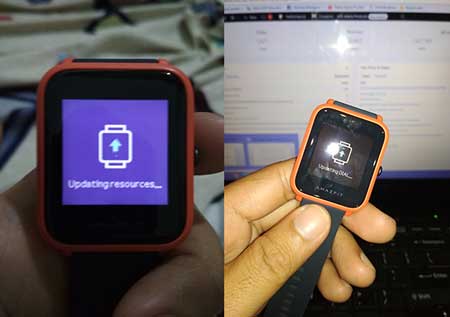
Vyššie uvedené kroky sú iba jedným z mnohých spôsobovaktualizujte alebo pridajte vlastný ciferník na váš Amazfit BIP. Aplikácia Gadgetbridge je ešte jedna, ktorej sa budeme venovať v našej ďalšej iterácii tipov a trikov Amazfit BIP.

![[Stiahnutie] Fitbit Charge 2 - používateľská príručka, tipy a triky](/images/Resources/Download-Fitbit-Charge-2-User-Manual-Tips-and-Tricks_2915.jpg)



![Ako nainštalovať vlastný ciferník pre Mi Band 4 [Návod]](/images/Resources/How-to-Install-Custom-Watch-Face-for-Mi-Band-4-Tutorial_1445.jpg)


![[Deal] Xiaomi Mi Band 2 19% ZĽAVA](/images/Wearable-Deals/Deal-Xiaomi-Mi-Band-2-19-OFF_3223.jpg)
![[Deal] NO.1 G5 Smartwatch 67% ZĽAVA](/images/Wearable-Deals/Deal-NO.1-G5-Smartwatch-67-OFF_3210.jpg)
![[Deal] Inteligentné hodinky NO.1 G6 - iba 19 dolárov na Geekbuying!](/images/Wearable-Deals/Deal-NO.1-G6-Smartwatch-Only-19-at-Geekbuying_3168.jpg)


